
Análise do WeTransfer: Recursos, Preços, Prós e Contras, Alternativas

A WeTransfer, fundada em 2009 em Amsterdã, se consolidou como uma das plataformas mais confiáveis para transferência de arquivos grandes. Ela oferece uma solução simples e descomplicada para enviar documentos, fotos, vídeos e outros arquivos volumosos, sem necessidade de configurações complexas ou conhecimento técnico. Seja você uma pessoa compartilhando lembranças com amigos, um freelancer enviando arquivos de design ou uma empresa trocando documentos importantes, a WeTransfer simplifica todo o processo.
Nesta análise completa do WeTransfer, vamos explorar seus principais recursos, planos de preços (Gratuito vs. Pro), vantagens e desvantagens, além das principais alternativas, para ajudar você a decidir se é a ferramenta de compartilhamento de arquivos ideal para suas necessidades.
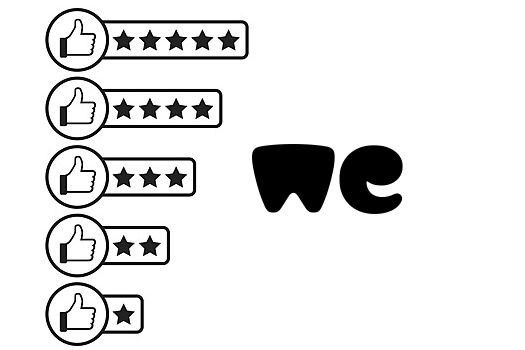
O WeTransfer se destaca pela sua simplicidade e facilidade de uso. Aqui estão os principais recursos que o tornam uma escolha popular para transferência de arquivos:
* Limite de tamanho do arquivo
Usuários da versão gratuita podem enviar até 3 GB de arquivos por mês e realizar 10 transferências mensais. Para arquivos maiores ou transferências mais frequentes, o WeTransfer Pro oferece transferências ilimitadas.
* Não é necessário criar uma conta
Você não precisa se cadastrar para usar o serviço. Basta fazer o upload dos seus arquivos e enviá-los por e-mail ou criar um link compartilhável.
* Tempo de validade
Os arquivos enviados pelo WeTransfer ficam disponíveis por 3 dias na versão gratuita. Para usuários dos planos Pro, Ultimate ou Teams, os arquivos podem ser mantidos por mais tempo, com opções para estender o período de retenção mesmo após o vencimento.
* Opções de compartilhamento
Você pode compartilhar seus arquivos por e-mail ou gerando um link. A opção de compartilhamento por link permite enviar arquivos sem precisar do e-mail do destinatário.
* Proteção por senha
Usuários Pro podem definir uma senha para maior segurança ao compartilhar arquivos, garantindo que apenas usuários autorizados possam acessá-los.
* Arquivos recuperáveis
Se você selecionar a opção "Recuperável", mesmo que seus arquivos expirem, eles ainda poderão ser acessados por usuários com uma conta Pro, Teams ou Enterprise.
* Recursos de personalização de marca
As versões pagas do WeTransfer permitem personalizar o plano de fundo, o URL, o modelo de e-mail e até mesmo adicionar links para redes sociais, proporcionando uma experiência de compartilhamento de arquivos mais personalizada e profissional.
Qual é a desvantagem do WeTransfer? Abaixo estão algumas vantagens e desvantagens:
Vantagens:
Desvantagens:
A WeTransfer oferece opções de pagamento mensais e anuais, com planos personalizados para indivíduos, empresas e equipes.
* Versão gratuita
A versão gratuita permite compartilhar até 3 GB por mês, com um limite de 10 transferências mensais. Os arquivos ficam disponíveis por 3 dias após o upload.
* Versões pagas
Os planos pagos, que incluem opções para Equipes e Empresas, removem os limites de tamanho de arquivo, número de transferências e expiração de arquivos. Usuários pagos também podem recuperar transferências expiradas.

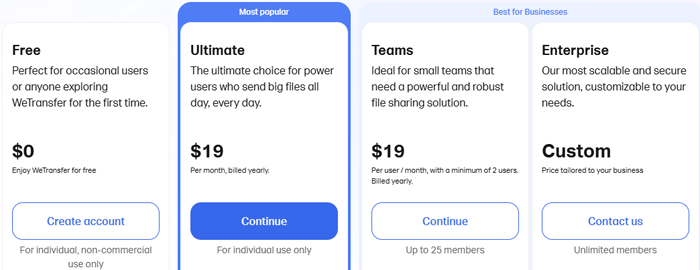
Usar o WeTransfer é simples, e aqui está como você pode começar:
Passo 1. Carregar arquivos
Acesse o WeTransfer e clique no botão "Adicionar arquivos" ou "Adicionar pastas" para adicionar os arquivos que deseja enviar. Na versão gratuita, você pode enviar até 3 GB.
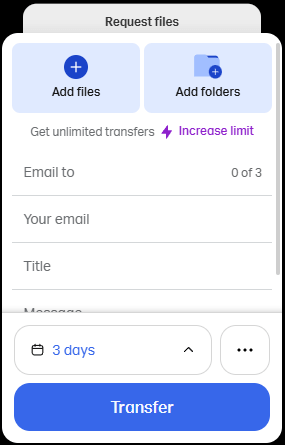
Passo 2. Escolha seu método de compartilhamento
Você pode optar por compartilhar por e-mail ou link:
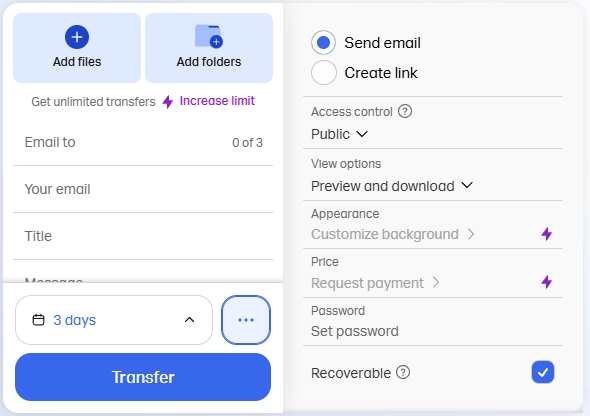
Para usuários da versão gratuita, os arquivos podem ser acessados por qualquer pessoa que tenha o link, mas não será possível definir proteção por senha ou opções avançadas de compartilhamento. Por outro lado, os usuários da versão Pro têm a capacidade de proteger arquivos com senha e controlar as configurações de acesso, como permitir que os destinatários visualizem ou baixem os arquivos.
Além disso, enquanto os arquivos compartilhados por usuários gratuitos expiram após 3 dias, os usuários dos planos Pro, Teams e Enterprise podem manter seus arquivos recuperáveis mesmo após a expiração, com opções de retenção estendida disponíveis.
Embora o WeTransfer seja uma ótima ferramenta para compartilhar arquivos online, existem outras alternativas que podem oferecer recursos mais adequados para necessidades específicas. Abaixo, apresentamos duas alternativas que atendem a diferentes tipos de transferência de arquivos, juntamente com instruções passo a passo para o uso.
Diferentemente do WeTransfer, que se concentra no envio de arquivos entre dispositivos pela internet, Coolmuster Android Assistant foi projetado especificamente para a transferência de arquivos entre dispositivos Android e computadores . Essa ferramenta é ideal para quem precisa gerenciar dados entre o celular e o PC, oferecendo uma solução de gerenciamento de arquivos mais completa.
Principais características:
Como usar o Assistente Android :
01 Baixe e instale Android Assistant no seu computador.
02 Conecte seu dispositivo Android ao computador usando um cabo USB. Certifique-se de que a depuração USB esteja ativada em seu dispositivo.

03 Assim que a conexão for estabelecida, você poderá ver todos os dados no seu Android .

04 Selecione o tipo de dados que deseja transferir (por exemplo, fotos, vídeos, contatos).
Clique no botão "Exportar" para transferir os arquivos selecionados para o seu computador ou use "Importar" para adicionar arquivos do seu computador ao seu dispositivo Android .

Você também pode usar a opção "Super Toolkit" para fazer backup e restaurar seus dados para mantê-los em segurança.

Guia em vídeo:
Para quem precisa transferir dados diretamente de um celular para outro, Coolmuster Mobile Transfer é uma ótima alternativa ao WeTransfer. Enquanto o WeTransfer foi projetado para transferir arquivos entre dispositivos pela internet, o Mobile Transfer se concentra em transferências diretas de celular para celular, sendo ideal para usuários que trocam de aparelho ou precisam compartilhar dados rapidamente entre dispositivos.
Principais características:
Como usar a transferência móvel:
01 Baixe e instale o Mobile Transfer no seu computador.
02 Conecte ambos os telefones (o de origem e o de destino) ao computador usando cabos USB. Siga as instruções para estabelecer a conexão e o programa detectará automaticamente os dois dispositivos.

03 Selecione os tipos de dados que deseja transferir (por exemplo, contatos, fotos, mensagens). Em seguida, clique em "Iniciar cópia" para começar a mover os arquivos selecionados entre os dois telefones.

Guia em vídeo:
1. Posso receber transferências maiores de qualquer pessoa?
Sim, com o plano Ultimate, você pode criar sua própria página personalizada do WeTransfer, onde qualquer pessoa pode enviar arquivos, independentemente do tamanho. Isso permite que você receba transferências ilimitadas de arquivos, sem restrições de tamanho. Clientes, colaboradores ou qualquer pessoa com o link da sua página do WeTransfer podem enviar arquivos sem precisar de uma conta. No entanto, eles podem ser solicitados a verificar o endereço de e-mail para maior segurança, protegendo você de possíveis golpes.
2. O WeTransfer é um site legítimo?
Com certeza. O WeTransfer é uma empresa legítima e consolidada, fundada em 2009 em Amsterdã. É amplamente utilizado por milhões de usuários em todo o mundo para compartilhamento de arquivos. A plataforma utiliza criptografia para proteger seus dados durante a transferência, garantindo a segurança dos seus arquivos.
3. O WeTransfer é bom para fotos?
Sim, o WeTransfer é excelente para compartilhar fotos. Sua interface simples permite que você carregue e envie imagens de alta qualidade rapidamente, sem se preocupar com compressão ou perda de detalhes.
O WeTransfer é uma ferramenta simples e eficaz para compartilhar arquivos rapidamente, especialmente para usuários que precisam enviar documentos, fotos ou vídeos sem complicações. Sua versão gratuita oferece ótima funcionalidade para uso casual, embora o limite de tamanho de arquivo de 3 GB e a expiração em 3 dias possam não ser suficientes para usuários com arquivos maiores ou necessidades de longo prazo.
Para quem precisa de mais recursos, o WeTransfer Pro e o plano Ultimate oferecem limites maiores de transferência de arquivos, maior tempo de retenção de arquivos e opções de segurança adicionais, sendo ideais para uso comercial ou profissional. Se você busca mais controle sobre as transferências entre dispositivos, alternativas como Coolmuster Android Assistant ou Coolmuster Mobile Transfer podem ser mais adequadas às suas necessidades.
Artigos relacionados:
Descubra os melhores aplicativos de compartilhamento de arquivos: 11 vencedores testados e aprovados
Do iOS para Android : Os melhores aplicativos para transferir dados do iPhone para Android [Top 9]
Melhor aplicativo para transferir dados do Android para o iPhone [Última atualização em 2025]





